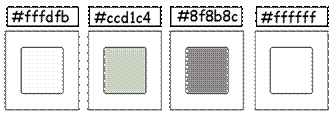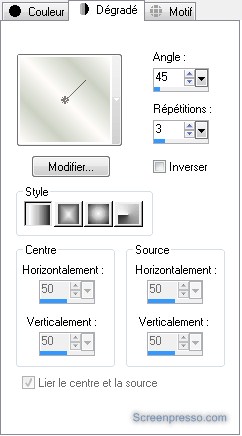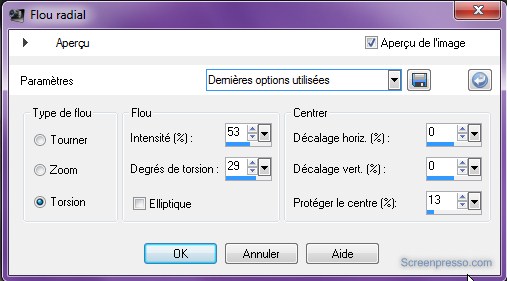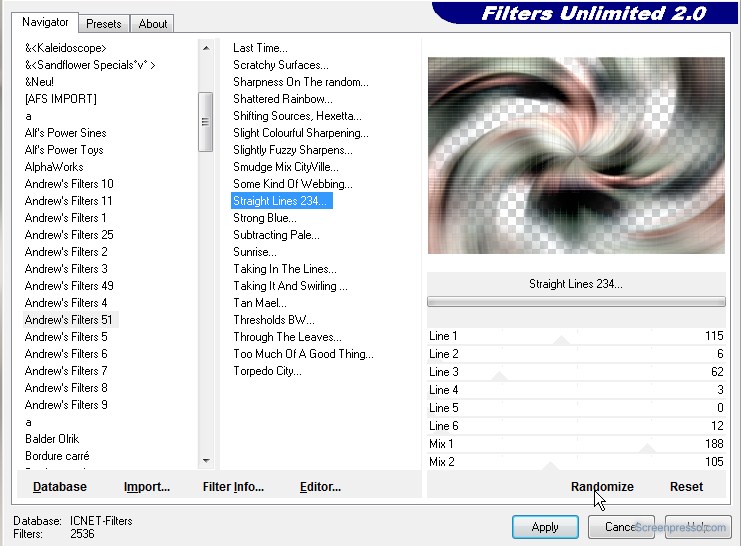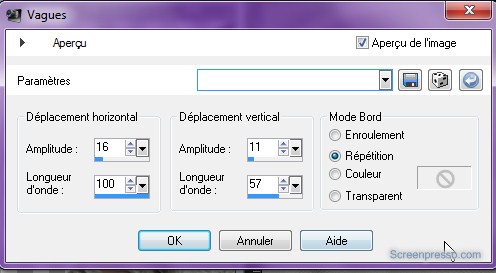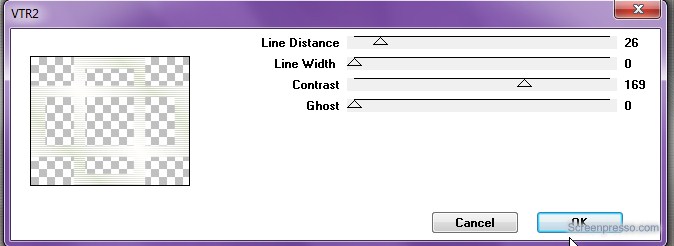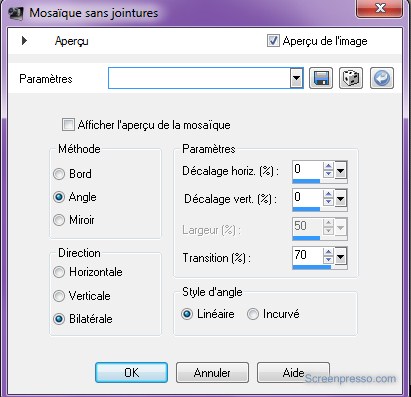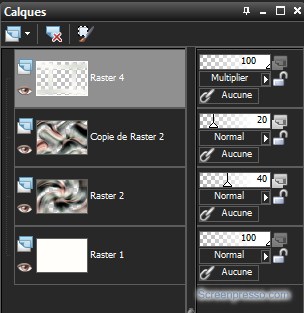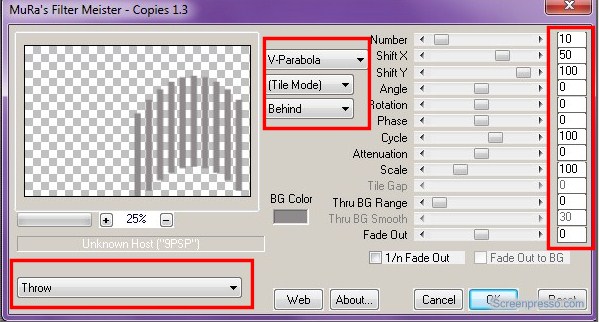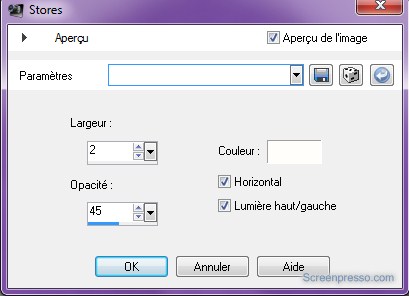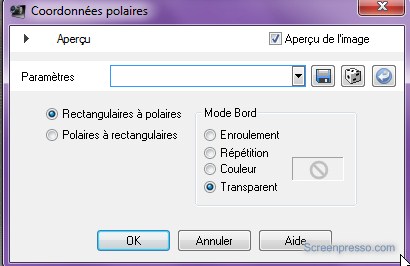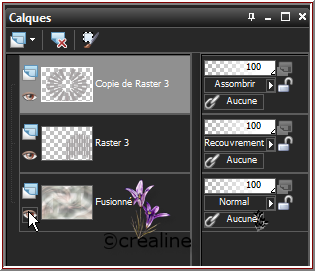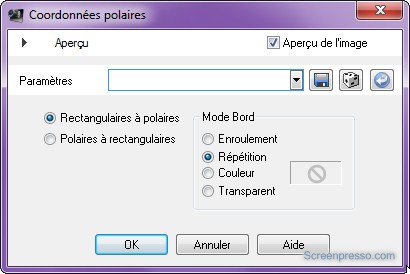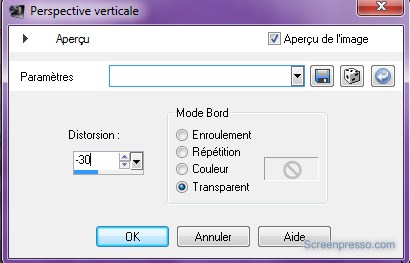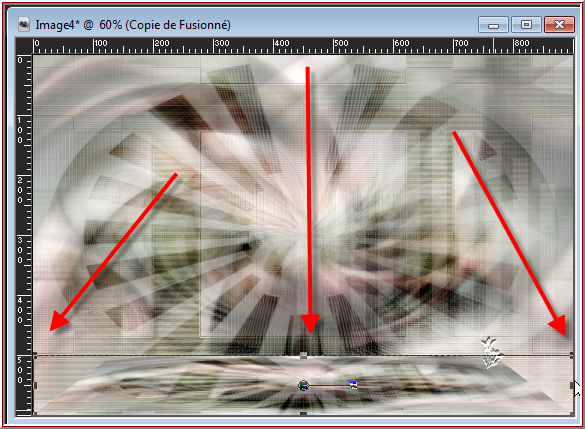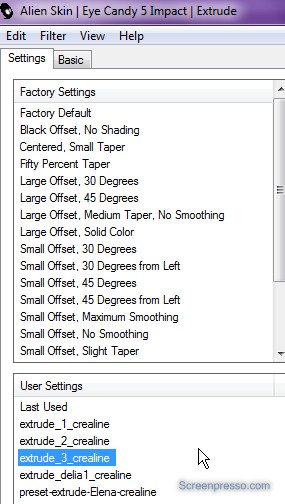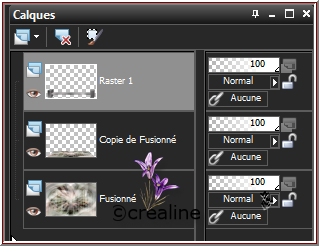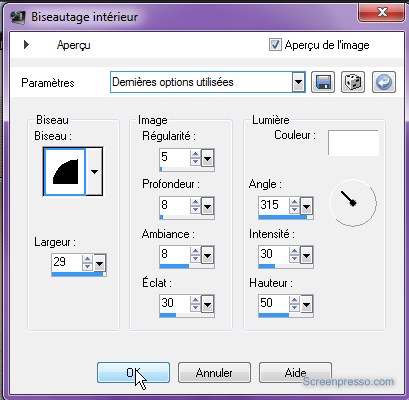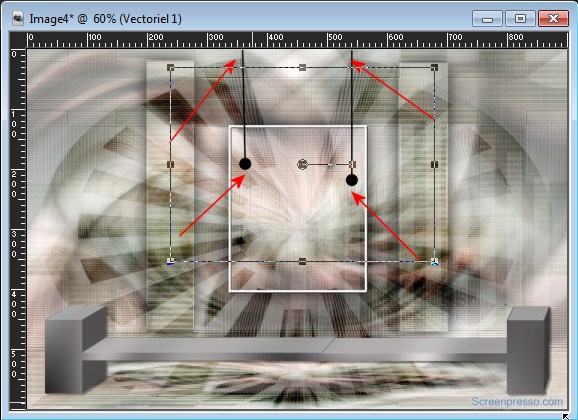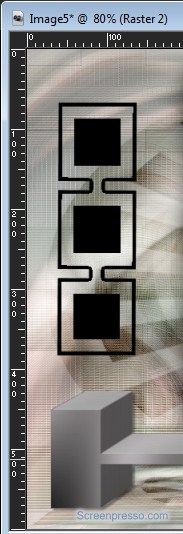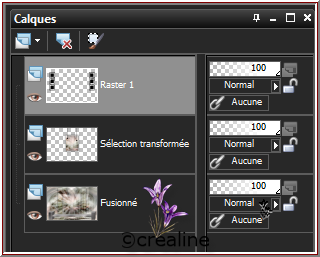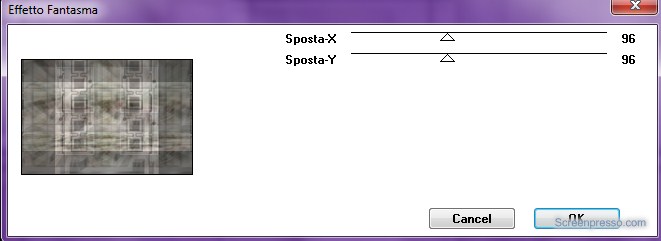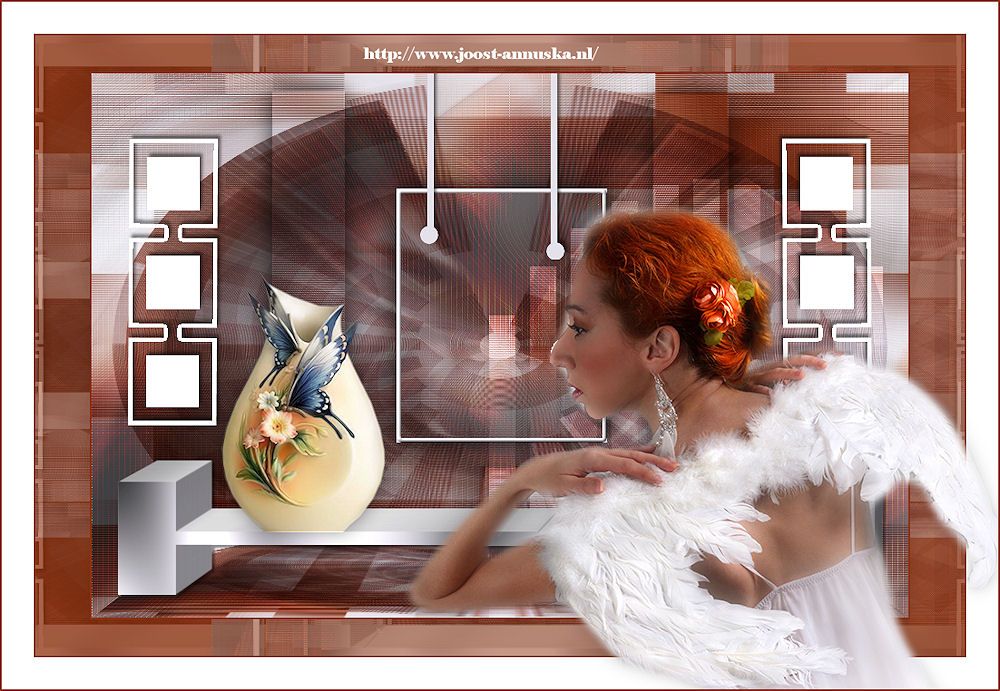|
*** Betty ***
Ce tutoriel a été réalisé avec Psp x3 Mais peux être fait avec d’autres versions Pour proposé mes tutoriels sur votre forum ou groupe Merci de m’en faire la demande ***** Si vous publiez votre création sur un site ou blog Merci de mettre un lien vers le tutoriel Merci de votre compréhension
Les tubes que j'utilise pour mes tutoriels Ont été reçue sur des groupes des auteurs des tubes Dont J’ai l’autorisation pour les employés Ou Ont été trouvé sur le net, par mes nombreuses recherches Si un de ces tubes vous appartient, merci de me Contacter Pour que je puisse ajouter le lien vers votre site Pour installer les presets Alien skin Eyes candy Impact-Texture-Nature ect... Double ou simple clic gauche 'selon vos réglages) sur le preset Il s’installe automatiquement dans le dossier setting de Alien Skin -eyes candy impact5 ***** Pour les filtres si vous avez une Icone comme celle ci Vous devez l'importé absolument dans votre filtre Unlimited 2 Comment importer vos filtres dans Unlimited Ici ***** Comment installer les scripts Cliquez Ici Pour avoir la fonction Miroir et retourner Dans les versions Psp x4 , X5 - X6 A partir de la X7 ils sont à nouveau accessibles ***** Et les dégradés manquant (premier plan/Arrière plan Corel_06_029) depuis la version X5 Cliquez Ici *****
Couleurs avant plan : #fffdfb
Couleur arrière plan : #ccd1c4 Préparée un dégradé Linéaire
1. Ouvrir un nouveau calque de 900/600 Remplir de la couleur avant plan (claire) Calque/nouveau calque raster Sélectionner tout
2. Activer votre tube jet-woman25/édition/copié Edition /coller dans la sélection Désélectionner tout
3. Effet/effet image/mosaïque sans jointure
4. Réglage /flou /flou radial
Baisser l’opacité de ce calque à 40
5. Effet/modules externes/Unlimited/Andrews51_Straight Lines 324
Effet /effet bord /accentuer
6. Calque/dupliquer Effet/effet image/mosaïque sans jointures comme à l’étape 2 Effet/effet déformation/vagues
Baisser l’opacité de ce calque sur 20
7. Calque/nouveau calque raster Charger à partir du disque la select-betty-1 Remplir de votre dégradé Désélectionner tout
8. Effet/modules externes/Penta Com/VTR 2
Réglage/netteté/ netteté d’avantage Effet/effet image/mosaïque sans jointures
Mettre ce calque sur mode Multiplier Réglage/netteté/netteté
9. A ce stade vous devez avoir ceci
Fusionner les calques visibles
10. Calque /nouveau calque raster/ Outil sélection rectangle/sélection personnalisée
Remplir de la couleur #8f8b8c en avant plan Désélectionner tout
11. Effet/Modules externes/Mura’s Meister/copie
Effet /effet texture/store
Appliquer une ombre portée de 0/0/10/40 noir Mettre ce calque sur mode Recouvrement
12. Calque/dupliquer Effet /effet distorsion/coordonnées polaires
Calque/dupliquer/image/miroir Fusionner avec le calque du dessous Mettre en mode sur Assombrir
12.bis A ce stade vous avez ceci
Fusionner les calques visibles 13. Calque /dupliquer Image/redimensionner à 90 % tous les calques décochés Effet/effet distorsion/Coordonnées polaires
Mettre l’opacité sur 80 Mode /assombrir Fusionner avec le calque du dessous 14. Calque/dupliquer Effet/effet géométriques/perspective verticale
Activer votre outil sélecteur Descendez le calque comme ci-dessous
15. Calque/nouveau calque raster Sélection/charger à partir du disque la sélect-betty-2 Remplir de la couleur #8f8b8c qui se trouve toujours en avant plan Effet/modules externes/Graphic Plus/Cross Shadow par défaut 50/50/50/50/50/50/128/128 Désélectionner tout 16. Effet/modules externes/Eyes Candy Eyes Impact 5/Extrude Activer le preset extrude-3-crealine
Effet/effet 3D /ombre portée de 3/3/40/3 noir Désélectionner tout 17. A ce stade vous avez ceci
18. Placer vous sur votre fond (bas de pile) Sélection/charger à partir du disque le sélect-betty-3 Sélection/transformer la sélection en calque Appliquer une ombre portée de 0/0/75/40 noir Désélectionner tout Fusionner les calques visibles 19. Outil/sélection rectangle/sélection personnalisée
Sélection/transformer la sélection en calque 20. Calque /nouveau calque raster
Placer la couleur #fffdfb Verser dans votre sélection Sélection/modifier /contracter de 5/supprimé 21. Sélection/modifier/sélectionner les bordures de la sélection Extérieur coché /anticrénelage coché /larg de la bordure 5
Effet /effet 3D/biseautage intérieure
Désélectionner tout Fusionner avec le calque du dessous Appliquer une ombre portée comme a l’étape 15 22. Placé la Couleur noir en avant plan #000000
Activer votre outil stylo La Ligne-boule-Betty_crealine que vous avez placé dans votre dossier style de ligne De My Psp Files ou mes fichiers Psp Configurer comme ci-dessous
Tracé deux lignes comme ceci
23. Clic droit sur le calque dans la palette des calques Convertir en calque raster Appliquer une ombre portée de -4/3/50/5 noir (Remonter votre déco un peu si il le faut) Fusionner avec le calque du dessous 24. Calque/nouveau calque raster Activer votre outil pinceau /appliquer la déco-Betty_crealine Avec la couleur avant plan #000000 Placé comme ceci
Appliquer la même ombre portée que précédent 25. Calque /dupliquer/image/miroir Fusionner avec le calque du dessous A ce stade vous avez ceci
Fusionner les calques visibles 26. Image/ajouter une bordure de 2 couleur noir #000000 Édition/copier Image /ajouter une bordure couleur blanc Configurer comme ci-dessous /Symétrique décoché
Sélectionner la bordure blanche avec votre baguette magique Édition/collé dans la sélection votre tag copié et qui est toujours en mémoire 27. Effet/modules externes/It@lian Editore Effect/Effetto Fantasma
Sélection /transformer la sélection en calque Mettre le calque sur mode Eclaircir Sélection/inverser Appliquer une ombre portée de 0/0/100/40 noir Désélectionner tout Fusionner avec le calque du dessous 28. Activer votre tube_vase_6/édition/copié Edition/collé comme nouveau calque Image /redimensionné à 70% tous les calques décochés Réglage/netteté /netteté Placé sur le banc à gauche Appliquer une ombre portée de 0/0/40/30 noir 29. Image/ajouter une bordure de 2 noir #000000 (n’oubliez pas de coché symétrique) 30. Image/ajouter une bordure de 35 blanc #000000 Activé votre tube Jet-woman25/édition /copié Edition/collé comme nouveau calque Placer comme modèle à droite Appliquer une ombre porté de 0/0 /20/30 noir Image< /ajouter une bordure de 2 couleur noir #000000 31. Signer votre Tag & redimensionné à 1000 pixels de large Enregistrer en JPEG ******************* Voila c’est terminée J’espère que ce tutoriel vous a plu ©Crealine Avril 2012 ******************* Voila c’est terminée J’espère que ce tutoriel vous a plu ©Crealine 14 Avril 2012
**************** ******************
Pour être informer de la parution de mes nouveaux Tutoriels Inscrivez vous à la Newsletter ci dessous Merci Jo pour avoir testé mon tuto
Autres modèles
Vous trouverez vos réalisations ci dessous Tous droit réservé©crealine2012 |